商品説明
用紙の規格サイズについて

紙のJIS仕上サイズ
| 番号 | A列 | B列 |
|---|---|---|
| 0 | 841mm×1189mm | 1030mm×1456mm |
| 1 | 594mm×841mm | 728mm×1030mm |
| 2 | 420mm×594mm | 515mm×728mm |
| 3 | 297mm×420mm | 364mm×515mm |
| 4 | 210mm×297mm | 257mm×364mm |
| 5 | 148mm×210mm | 182mm×257mm |
・官製ハガキサイズ
100mm×148mm
・写真Lサイズ
89mm×127mm
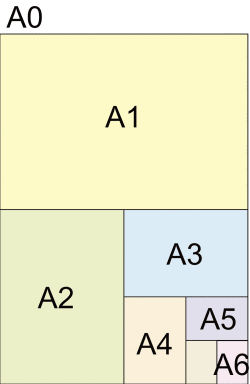 | 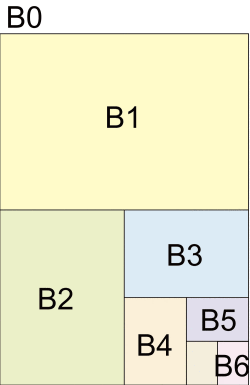 |
原紙サイズ
| A列本判 | 625mm×880mm |
| B列本判 | 765mm×1085mm |
| 四六判 | 788mm×1091mm |
| 菊判 | 636mm×939mm |
代表的な米坪と連量
| 米坪(g/m2) | 連量 (kg/1000枚) | 厚さ(上質紙) 1/100mm | |||
| 上質紙 | 四六判 | B判 | 菊判 | A判 | |
| 52.3 | 45.0 | 43.5 | 31.0 | 28.5 | 6.4 |
| 45.0 | 30.0 | ||||
| 50.0 | |||||
| 64.0 | 55.0 | 53.0 | 38.0 | 35.0 | 7.7 |
| 55.0 | 36.5 | ||||
| 68.0 | 58.5 | ||||
| 60.0 | |||||
| 73.3 | 63.0 | 61.0 | 43.5 | 40.5 | |
| 65.0 | |||||
| 79.1 | 68.0 | 65.5 | 47.0 | 43.5 | |
| 81.4 | 70.0 | 67.5 | 48.5 | 44.5 | 9.5 |
| 70.0 | |||||
| 84.9 | 73.0 | 70.5 | 50.5 | 46.5 | |
| 104.7 | 90.0 | 87.0 | 62.5 | 57.5 | 12.1 |
| 127.9 | 110.0 | 106.0 | 76.5 | 70.5 | 15.1 |
| 157.0 | 135.0 | 130.5 | 93.5 | 86.5 | 18.5 |
| 186.1 | 160.0 | 111.0 | |||
| 209.4 | 180.0 | 125.0 | 115.0 | 22.8 | |
| 256.0 | 220.0 | ||||
対応アプリケーション
最新バージョン(2023)まで対応可能。
- Adobe Photoshop
- Adobe illustrator
- Adobe inDesign etc.
■Microsoft Office
- Microsoft Word
- Microsoft Excel
- Microsoft Powerpoint
※Excelはサイズに正確な非定型の原稿は作れません。
※Powerpointはデフォルトでレターサイズになっていますので注意が必要です。
PDF入稿
基本的に可能ですが、読み込めない場合などありますので入稿の際にご相談させてください。
データの入稿方法
以下のような方法でデータをお送りください
- E-mail添付(10MB程度までのサイズのデータの場合にお勧めです)
- ファイル転送サービス(10MB~100MB程度のサイズのデータの場合)
- オンラインストレージサービス
- メディア入稿(100MBを超えるサイズのデータの場合)
E-mail添付
data@seiyosha.com (コピー・ペーストしてご利用ください)
のアドレスにメールをお送りください。「ご注文内容確認メール」に返信いただいても結構です。
ファイル転送サービス
ファイル転送サービスを使えばメールでは添付できないサイズのデータも送ることが出来ます。
受取人メールアドレスにはdata@seiyosha.comとお入れください。
主なファイル転送サービス(リンク先サービスの内容を保証するものではありません)
オンラインストレージサービス
受取人メールアドレスにはdata@seiyosha.comとお入れください。
主なオンラインストレージサービス(リンク先サービスの内容を保証するものではありません)
メディア入稿
WEBで対応できないサイズなどは各種メディアをご郵送下さい。
※通常PCで利用できるものは受け付けられますが特殊なメディアの場合事前にご一報ください。
※文字化け等の確認のため、出力見本をお付け下さい。
■データメディア送付先
〒108-0014 東京都港区芝5-27-5 山田ビル4F
株式会社 青陽社宛
TEL 03-3455-8044
データ作成時のご注意点
共通項目
1.出力サンプルをお付けください。
データ出力は予期せぬ要因で文字化け・レイアウト崩れ・配置画像の欠落等、出力物とお客様のイメージとが違う結果になってしまうことがございます。万全の製品をお届けするため、以下の様な方法で、カンプ(出力見本)をお付け頂くようにお願いしております。
- プリンタでA4サイズ等で出力された見本
- メール等でjpeg画像やpdf等送付
- FAXで見本を送付
2.データは原寸でお作り頂かなくても結構です。
A4サイズ・A3サイズでお作り頂いた原稿もA1サイズやB1サイズ等に出力することは可能です。ただ、以下の点にご注意ください。
1.データの縦横比率は印刷サイズと同比率にしてください。たとえば一般的なコンパクトデジカメの画像は4:3、デジタル一眼レフの場合は3:2が基本ですが、用紙の縦横比はこれとは異なります。この場合はトリミングの指示をして頂くことになります。
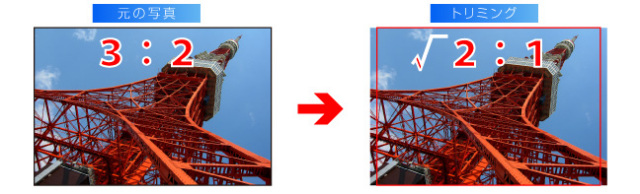
規格用紙の縦横比率はA判・B判とも√2:1=1.41:1になります。
2.配置画像(写真やイラスト)はあらかじめ大判印刷に適した解像度のものをお使いください。大判インクジェット出力の場合、印刷原寸サイズで100dpi~200dpiの解像度が必要です。
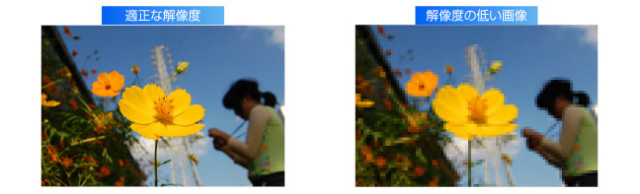
3.パネルにフレーム加工する場合
フレーム加工する場合、フレームの縁で周囲が約6mmずつ隠れますので、この部分をあらかじめ計算に入れて原稿をお作りください。
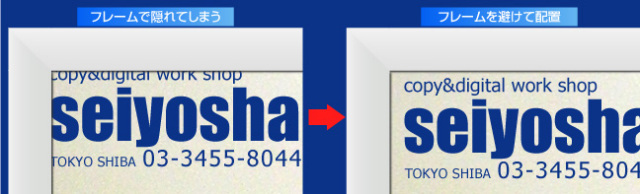
4.色について
印刷の結果がモニタイメージと異なる場合もありますので、色味重視の場合はあらかじめテスト出力(有償)されることをお勧めします。またインクジェット出力の場合レーザープリンタで出力されたカンプ(出力見本)とは色味が若干異なります。あらかじめご承知置きください。

Adobe illustrator
1.入稿の際には作成したバージョンをお伝えください。
2.入稿時には必ず全ての文字をアウトライン化してください。
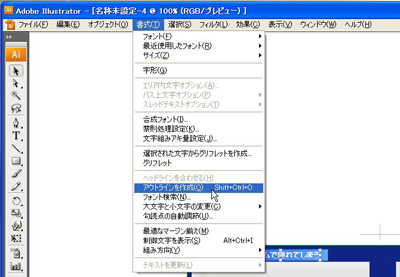
3.配置画像はリンクでも埋め込みでも結構ですが、リンクデータは必ず添付してください。また埋め込みされたデータも念のため添付していただけると、画像によるトラブルの際にある程度対応が可能になります。
4.トンボは「オブジェクト/トンボ/作成」でなく、「フィルター/クリエイト/トリムマーク」で作成して下さい。(CS4以前)
5.仕上がりサイズ一杯にベタ塗り等がある場合、トンボより3mm程度塗り足してください。
Adobe Photoshop
1.レイヤーは統合してお持ちください。
データサイズの軽量化だけでなくフォントの置き換わりも防ぐことができます。
2.解像度は小型出力(A3以下)の場合は原寸で300dpi以上、大型出力(A2以上)は原寸で150dpi以上を目安に作成してください。
A4サイズで作成してあるものをA0のポスターにする場合、400%拡大ですので(150dpi×4)=600dpi程度の解像度が必要になります。
1.Adobe Acrobatを使用する場合
PDF化するときに、詳細設定で全てのフォントを埋め込むように設定してください。
(Acrobat(PDF Maker)でPDFを作成するときのお勧めの変換設定は「高品質印刷」または「プレス品質」です。)
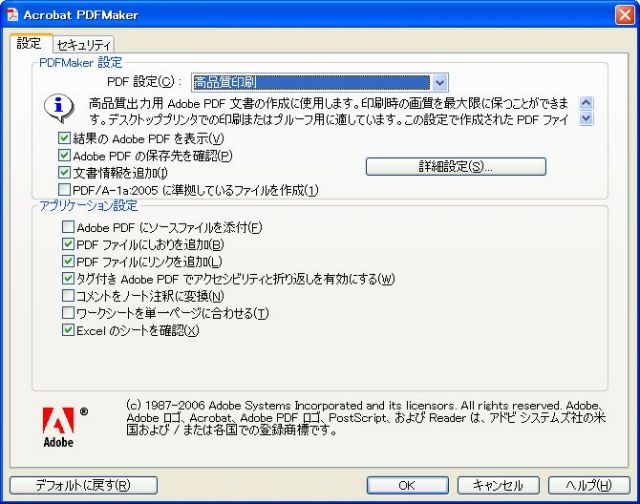
2.PrimoPDF(フリーソフト)を使用する場合
無料でpdfを作成できるPrimoPDFはこちら(日本語版配布元:エクセルソフト株式会社様)
(作成時には「印刷用」設定を使用して下さい。)
Web上でフォントの埋め込みをチェックしてくれる便利なツールもあります。
「PDFフォント○×チェッカー」
http://pdf.printjapan.com/
Microsoft Office Word
1.用紙設定は基本的にA4(210mm×297mm)やA3(297mm×420mm)の「小型の定型サイズ」で作成してください。
大型のポスターサイズで出力する際も仕上がりサイズで作成する必要はありません。
2.TrueTypeフォントを使用してください。
Windowsに標準で搭載されているのはTrueTypeフォントです。基本的にはこれを使っていただければOKなのですが、お客様がお持ちのフォントが当社にない場合、当社にあるフォントに自動的に置き換わります。結果的に意図したイメージにならなかったり、レイアウト崩れが発生する場合があります。
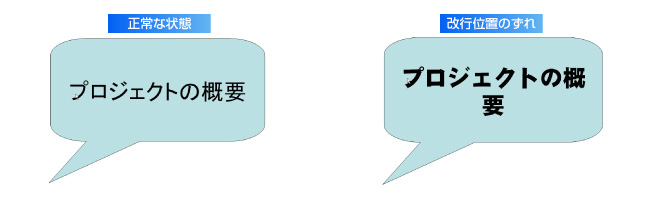
3.字画の多い漢字に太字(「B」ボールド)設定した場合、文字が潰れて見えづらくなってしまうことがあります。
強調したい場合は太字設定でなく、別の書体(例:MSゴシック→HGゴシックE)を使うか文字サイズを大きくする等の設定をお勧めします。

Microsoft Office PowerPoint
1.用紙の縦横比にご注意ください。
PowerPointの初期設定ではページサイズが用紙サイズでなくスライドサイズになっています。A4(210mm×297mm)やA3(297mm×420mm)の「小型の定型サイズ」で作成していただくとイメージ通りの仕上がりになります。
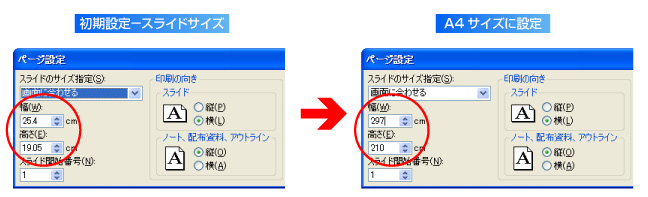
Microsoft Office Excel
1.ブックの中には印刷するワークシートだけを入れ、不要のワークシートは入れないようにしてください。
2.印刷範囲・行見出し・余白・ヘッダフッタ等お客様の印刷環境でイメージ通り出力出来る状態に設定してください。
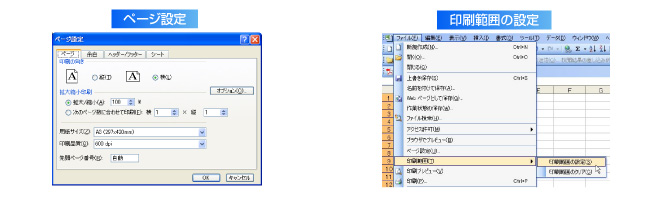
- 2016.08.04
- 16:35
ラミネート加工について~さらに詳しい説明
ラミネート(パウチ)加工とは
ラミネート(パウチ)加工とは
ラミネート加工の効果は?
- 防水効果。耐油、耐薬品性を高めます。
- キズ、汚れから印刷物を保護します。
- 完全密封され、改ざん、偽造を防いで信頼性を高めます。
- 印刷物が鮮明に見え、デラックスな感じを与えます。
ラミネートの種類は?
ホットラミネートはフイルムに90°C~160°Cの熱を加えながら貼っていく加工方法です。コールドラミネートは常温で接着するフィルムの裏紙をはがしながら貼っていく加工方法です。どちらも両面加工する場合と片面加工する場合があります。
また、使用目的によりUVカットありとUVカットなし といった分け方もあります。
表面仕上げもつやあり(グロス)、つや消し(マット) 、半つや 、 エンボスなどがあります。
ラミネートの材質と特徴
- 表面が堅く傷つきにくい
- 透明性に優れている
- 硬くて傷つきにくい
- 安価
PVC(ポリ塩化ビニール)
- 伸縮性があるので曲面等への貼り付けが容易
- UVカット品が多い
- 透明度はやや低い
- 高価
PP(ポリプロピレン)
- 透明度が高い
- 耐薬品性が高い
- 安価
青陽社で使用しているラミ素材
- 両面ホットラミネート………PET(ポリエステル)
- 片面コールドラミネート………PP(ポリプロピレン)
- UVコールドラミネート………PVC(ポリ塩化ビニール)
作業工程
100ミクロンホットラミネートの加工工程です

これが材料のPETフィルムです。2本のロールをセットしてその間に原稿を挟みます。

上下2本のフィルムの間に原稿を通していきます。

ホットラミネートの場合、100°C強の熱をかけたローラーで圧着していきます。
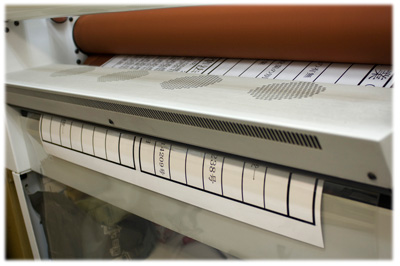
パウチされた材料は冷却されながら後ろから出てきます。

この後、周囲を化粧断ちして角を丸くカットして完成です。
マンション管理組合さまへのご提案
●図面の電子化 ●縮刷版製本の作成 ●古い製本図面の補修/作り直し
マンション修繕工事・リフォームのたびに工務店に貸し出す図面。古くなってボロボロになったり、いつのまにか散逸・欠損していることはありませんか?管理組合さまで保管されている大事な竣工図書を保全するためにお勧めしたいことがございます。
製本された図面をスキャンして電子化し、CD/DVD等の形にして保管しておけば長期間にわたって劣化せず、貸与する際も電子データならメール等で必要な部分を渡すことが出来ます。いつでもどこでも手軽に閲覧でき、見出しを作成しておけば検索も楽々。必要なときにはいつでも必要な個所だけをプリントすることが出来ます。
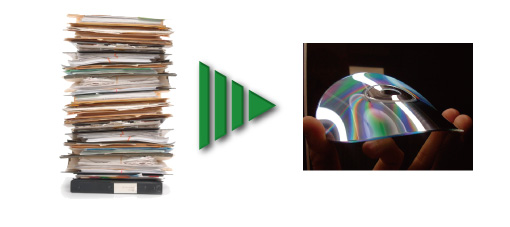
紙文書を電子化すると以下のようなメリットがあります。
- 電子化された文書はネットワークを介して内外のメンバーと共有することが出来ます。
- 逆に見せたくない文書にはセキュリティーをかけることが出来ます。
- そしてその文書群に横断的に検索をかけることが出来ます。自宅にいながら図書館の本をすべて検索して閲覧できるようなものです。
- いつでも必要な部分だけ印刷したり配布することが出来ます。
- 文書の保管スペースを削減できます。
- 文書を電子化しようとすると「そもそも社内のどこにどんな文書が存在しているのか」をあらためて見直すことになります。必然的に業務の標準化・効率化を図ることになります。
電子化の流れ
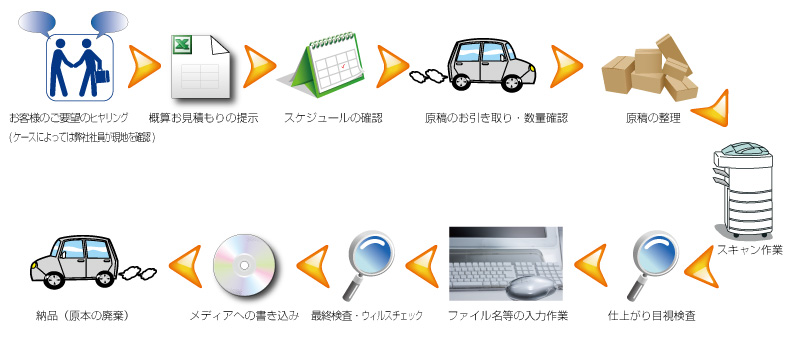
お客様のご要望のヒアリング(以下のような事項を事前に確認させて頂きます)
・紙原稿の種類
文書、図面、あるいは混在
・ボリューム
大量の文書がある場合、それを事前に一枚一枚チェックしてお見積もりをするのは事実上不可能です。そういった場合は概算見積をお出しすることになります。
概算の枚数、サイズ、片面か両面か。
・原稿の状態
製本、ファイル、折り・ホチキス等の有無・割合
・保管状態
棚・キャビネット保管、段ボール、紙ファイル、図面箱等、文書の年代
・機密性
どのレベルの機密性が必要か
・原本廃棄の有無
廃棄に関しては廃棄業者への受け渡しもいたします。廃棄証明も発行できます。
また、電子化と同時にA3サイズ等の縮刷版製本を作成しておけば、お手元においてぱらぱらめくりながら閲覧したいときに便利です。(見開きA3判ですとコストも非常に安く作成することが出来ます)
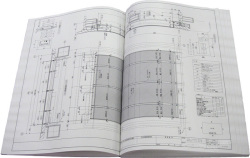
ボロボロになった古い図面製本は破損度合いに応じて背糊を打ち直す等で補修したり、あまりひどい場合は複製して作り直すことも出来ます。
- 2016.08.04
- 12:00









